Snel aanvullen vult automatisch uw gegevens in wanneer het een patroon detecteert. U kunt bijvoorbeeld snel aanvullen gebruiken om voor- en achternamen in een enkele kolom van elkaar te scheiden, of om voor- en achternamen uit twee verschillende kolommen te combineren.
Opmerking: Snel aanvullen is alleen beschikbaar in Excel 2013 en nieuwere versies.

Stel dat kolom A voornamen bevat, kolom B achternamen bevat en u kolom C wilt vullen met voor- en achternamen gecombineerd. Als u een patroon tot stand brengt door de volledige naam in kolom C te typen, vult de functie Snel aanvullen van Excel de rest voor u in op basis van het patroon dat u opgeeft.
-
Voer de volledige naam in cel C2 in en druk op Enter.
-
Begin de volgende volledige naam te typen in cel C3. Uw patroon wordt herkend in Excel en u ziet een voorbeeld van de rest van de kolom met de gecombineerde tekst.
-
Druk op Enter om het voorbeeld te accepteren.
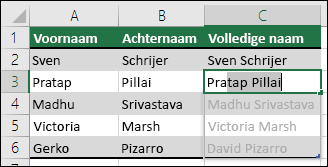
Als bij Snel aanvullen het voorbeeld niet wordt gegenereerd, is deze functie mogelijk niet ingeschakeld. U gaat naar Gegevens > Snel aanvullen om dit handmatig uit te voeren, of druk op Ctrl+E. Als u Snel aanvullen wilt inschakelen, gaat u naar Extra > Opties > Geavanceerd > Opties voor bewerken > schakel het vakje Automatisch snel aanvullen in.

Stel dat kolom A voornamen bevat, kolom B achternamen bevat en u kolom C wilt vullen met voor- en achternamen gecombineerd. Als u een patroon tot stand brengt door de volledige naam in kolom C te typen, vult de functie Snel aanvullen van Excel de rest voor u in op basis van het patroon dat u opgeeft.
-
Voer de volledige naam in cel C2 in en druk op Enter.
-
Druk op Ctrl+E of klik op Gegevens > Snel aanvullen.
-
Excel detecteert het patroon dat u hebt opgegeven in C2 en zal de onderliggende cellen vullen.
Meer hulp nodig?
U kunt altijd uw vraag stellen aan een expert in de Excel Tech Community of ondersteuning vragen in de Communities.










